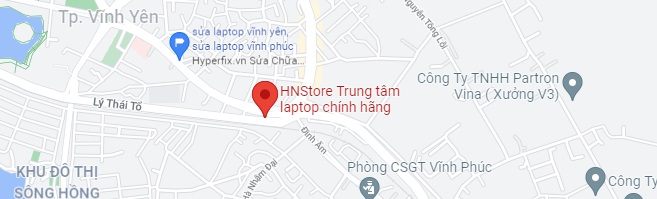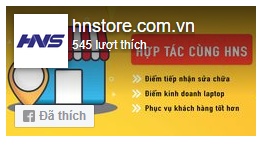Vệ sinh bảo dưỡng máy tính là gì? Vì sao nên vệ sinh bảo dưỡng thường xuyên? Tìm hiểu quy trình vệ sinh 5 bước tiêu chuẩn tại hnstore
Bạn đã từng nghĩ vệ sinh máy tính là lau thật sạch bàn phím, vệ sinh thật sạch màn hình?
Không phải nhé. Đó chỉ là những bước rất nhỏ trong quy trình vệ sinh bảo dưỡng máy tính thôi.
Vệ sinh bảo dưỡng máy tính là chúng ta cần tháo các thành phần linh kiện của máy tính để vệ sinh cả bên ngoài và bên trong, những bộ phần quan trọng nhất cần được vệ sinh là cánh quạt, lồng quạt, loại bỏ keo tản nhiệt cũ đã bị khô (hoặc loại keo trước đó các bạn dùng không đạt tiêu chuẩn) để thay thế keo tản nhiệt mới có hiệu suất tốt hơn.
Để hiểu rõ hơn, chúng ta cùng tìm hiểu quy trình vệ sinh bảo dưỡng 5 bước tiêu chuẩn tại hnstore nhé!
1. Kiểm tra toàn bộ chức năng của máy trước khi bảo dưỡng
- Các hạng mục kiểm tra gồm:
- Màn hình: xem có bị vỡ, chảy mực, nhòe hình, sọc kẻ hay không.
- Bàn phím: xem có bị liệt hay chập phím không.
- Sạc: xem có bị đứt dây hay không. Nếu đứt dây kỹ thuật hỗ trợ khách hàng hàn và bọc lại dây miễn phí.
- Ổ cứng: xem có lỗi hay không. Nếu ổ cứng đã kém, kỹ thuật sẽ báo khách hàng để sao lưu dữ liệu trước khi ổ có thể bị hỏng hoàn toàn.
- Thân vỏ: xem có bị vỡ, rạn nứt ở các mặt vỏ hay không. Tùy vào mức độ mà kỹ thuật có thể hỗ trợ khách hàng hàn lại hoặc thay mới.

Bước kiểm tra toàn diện các chức năng trước khi vệ sinh vô cùng quan trọng giúp khách hàng biết được các lỗi của máy đang có hoặc những linh kiện có thể bị hư hỏng để có phương án xử lý phù hợp.
2. Vệ sinh cánh quạt và lồng quạt
Quạt tản nhiệt có chức năng chính là hút gió mát từ bên ngoài và thổi gió nóng bên trong máy ra ngoài. Sau một thời gian sử dụng, những hạt bụi nhỏ bên trong không khí sẽ bám vào cánh quạt và lồng quạt, làm giảm khả năng làm mát, máy tính sẽ nhanh nóng hơn đặc biệt là những máy có hiệu suất cao như gaming hoặc workstation. Chính vì vậy quạt tản nhiệt luôn phải vệ sinh sạch sẽ và thưởng xuyên, tăng tuổi thọ của linh kiện và độ bền của máy.
Chú ý: khi vệ sinh quạt tản nhiệt cần tháo cả phần lồng quạt để vệ sinh bên trong, nếu trục cánh quạt có thể tháo rời cần bổ sung thêm dầu bôi trơn cho trục quạt hoạt động tốt hơn.

3. Loại bỏ keo tản nhiệt cũ đã bị khô hoặc kém chất lượng. Thay thế bằng keo tản nhiệt cao cấp có hiệu suất dẫn nhiệt tốt hơn
Nhiệt độ được sinh ra từ CPU và GPU (chipset) khi máy hoạt động, để dẫn nhiệt tới quạt tản nhiệt nhà sản xuất sử dụng một thanh dẫn nhiệt được làm bằng đồng để gắn lên bề mặt của CPU và GPU. Nhìn bằng mắt thường thì bề mặt của thanh dẫn nhiệt có thể bằng phẳng, tuy nhiên kim loại có một nhược điểm là sẽ có những điểm lõm siêu nhỏ trên bề mặt, càng nhiều điểm lõm có nghĩa diện tích tiếp xúc của bề mặt thanh dẫn nhiệt với bề mặt CPU và GPU càng nhỏ, làm giảm hiệu quả dẫn nhiệt.
Nhà sản xuất tra một lớp keo tản nhiệt vào giữa bề mặt thanh dẫn nhiệt và chipset để vá vào những phần bị lõm, giúp bề mặt tiếp xúc tốt hơn, tăng khả năng truyền nhiệt. Keo tản nhiệt bị khô hoặc sử dụng keo kém chất lượng sẽ làm giảm hiệu quả tản nhiệt của máy. Bạn nên sử dụng các loại keo tản nhiệt có thương hiệu và hiệu suất tản nhiệt tốt như Arctic Silver; MX-4; Cooler Master...

4. Vệ sinh bàn phím: hút bụi và đánh bòng bề mặt. Vệ sinh màn hình
Bàn phím là bộ phận chúng ta sử dụng nhiều nhất trên một chiếc máy tính, đặc biệt là laptop. Sau một thời gian sử dụng bụi sẽ tích tụ bên dưới bàn phím, người dùng khó có thể vệ sinh bằng cách thông thường như dùng chổi cọ quét hoặc dùng khăn lau mà phải sử dụng thiết bị thổi gió có đầu nhỏ để thổi sạch. Với những người dùng thường xuyên ra mồ hôi tay còn gặp phải vấn để bàn phím bị bóng, mờ chữ sau một thời gian sử dụng, nếu ra mồ hôi tay thường xuyên các bạn nên lau sạch bề mặt bàn phím hàng ngày. Vết bẩn nếu để lâu ngày sẽ bị bám lên bề mặt màn hình mà không thể lau sạch, ảnh hưởng tới khả năng hiển thị, gây khó chịu khi nhìn.
Vệ sinh bàn phím rất đơn giản, bạn sử dụng một khăn sạch và cồn hoặc nước lau kính, xịt một ít lên trên khăn lau (không nên xịt nhiều làm cho nước chảy vào bên trong gây chập mạch), lau đều các phím, các bạn có thể lau mạnh một chút để lau sạch cả phần khung phím mà không sợ bị kẹt nút nhé.
Vệ sinh màn hình cũng tương tự như vệ sinh bàn phím, cần chú ý không sử dụng quá nhiều dung dịch vệ sinh, tránh trường hợp bị tràn vào bên trong làm hỏng màn hình.

5. Vệ sinh thân vỏ: loại bỏ các vết bẩn, đánh bóng.
Để chiếc máy tính được lung linh hơn, việc vệ sinh vỏ máy thường xuyên là cần thiết. Bạn hoàn toàn có thể tự vệ sinh và đánh bóng vỏ bằng nước lau kinh và Cana (sử dụng để đánh bóng ô tô), việc vệ sinh cần thực hiện hàng ngày còn đánh bóng vỏ nên theo chu kỳ 1 tháng/ lần để bảo vệ lớp sơn tốt hơn.
Nếu các bạn đang tìm một địa chỉ tin cậy để vệ sinh bảo dưỡng chiếc máy tính thân yêu của mình hãy tới hnstore nhé. Đội ngũ kỹ thuật viên giàu kinh nghiệm cùng với việc sử dụng những loại keo tản nhiệt cao cấp chắc chắn bạn sẽ cảm thấy hài lòng.
Gọi ngay hotline 0886639977 để được tư vấn và đặt lịch sửa chữa để đến không phải đợi chờ!

 Laptop cũ bảo hành như mới
Laptop cũ bảo hành như mới